- Am primit rapoarte de la mai mulți utilizatori despre 7-Zip Operația de adăugare nu este acceptată eroare.
- Problema în discuție poate fi ușor rezolvată. De exemplu, încercați să modificați permisiunile pentru fișiere.
- Din moment ce vă place să vă păstrați PC-ul nedezvoltat, consultați Secțiunea Software de gestionare a fișierelor.
- Sfaturi și trucuri similare pot fi găsite în aceasta Hub pentru deschiderea fișierelor, așa că nu ezitați să aruncați o privire mai atentă.
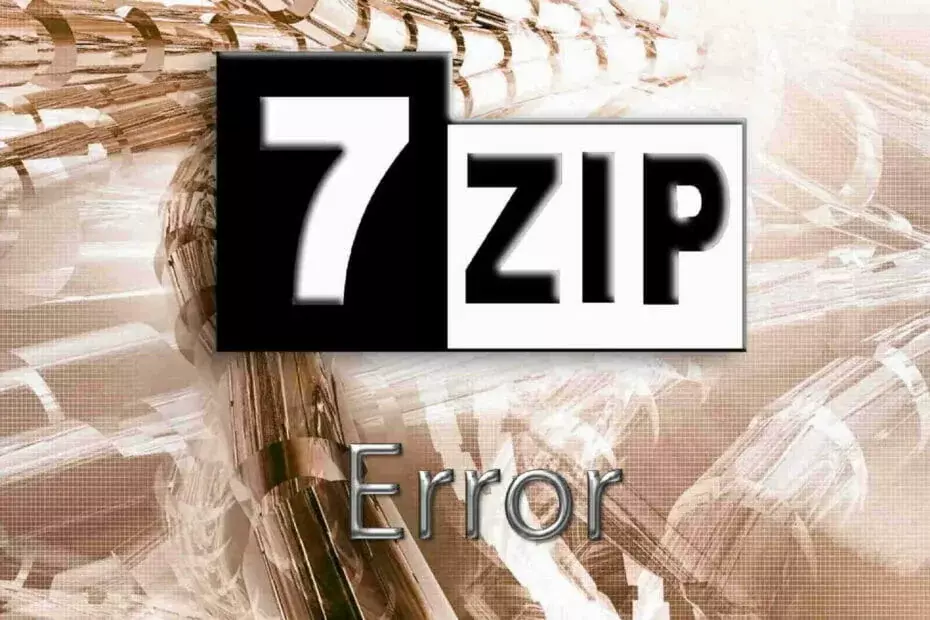
Acest software vă va menține drivere în funcțiune, astfel vă va proteja de erorile obișnuite ale computerului și de defecțiunile hardware. Verificați acum toate driverele în 3 pași simpli:
- Descărcați DriverFix (fișier descărcat verificat).
- Clic Incepe scanarea pentru a găsi toți driverele problematice.
- Clic Actualizați driverele pentru a obține versiuni noi și pentru a evita defecțiunile sistemului.
- DriverFix a fost descărcat de 0 cititori luna aceasta.
Doriți să adăugați un fișier nou într-o arhivă comprimată, doar pentru a obține 7-Zip mesaj de eroareOperația nu este acceptată? Încercați să finalizați o procedură de bază, astfel încât lucrurile să funcționeze fără probleme.
Adăugarea de fișiere noi într-o arhivă cu ajutorul unui software de compresie a fișierelor este o practică foarte obișnuită să vă păstrați datele organizate, deci ce ar trebui să faceți în continuare?
În acest articol, vom trece prin toate motivele pentru care acest lucru AdăugaOperația nu este acceptată eroarea apare în primul rând, împreună cu sfaturile pe care le puteți aplica pentru a o rezolva imediat.
Cum pot remedia eroarea 7-Zip Add Operation nu este acceptată?
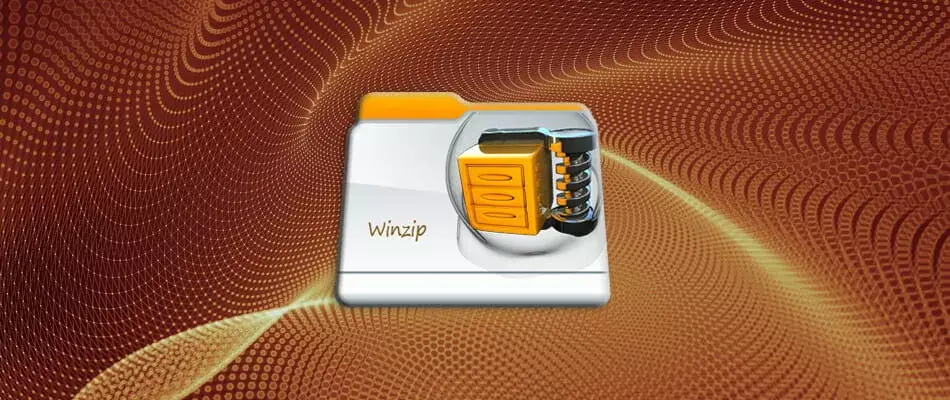
7-Zip a fost alegerea dvs. la un moment dat atunci când căutați un fermoar / dezarhivare, arhivare fișiere sau program de compresie / decompresie.
Indiferent de toate aceste nume, este clar că aveți în vedere un scop specific atunci când îl utilizați și Operația de adăugare nu este acceptată eroarea vă împiedică să finalizați acțiunea.
Înainte de a continua cu sfaturile reale de depanare, permiteți-ne să vă reamintim asta WinZip conduce piața compresiei de fișiere de aproape 30 de ani.
Ei bine, suportă o serie de fișiere de arhivă și include pachete de funcții cheie excelente, cum ar fi opțiuni avansate de partajare a fișierelor, criptare la nivel bancar, filigranareși împărțirea fișierelor zip pentru a se potrivi diferitelor medii.
Pe lângă acestea, se poate integra în Dropbox, OneDrive și nu numai, care vă permite în continuare să lucrați la oricare dintre documentele dvs. direct dintr-un fișier ZIP.
Astfel de caracteristici îl fac potrivit atât pentru începători, cât și pentru profesioniști, fiind suficient de flexibil pentru a lucra în orice mod vi se potrivește cel mai bine.
În ceea ce privește adăugarea de fișiere noi într-o arhivă comprimată, fiți siguri că vorbim despre o procedură de bază WinZip care poate fi completată cu ușurință tot timpul.

WinZip
Îngrijorat de operațiunea de adăugare 7-Zip nu este acceptată eroare? WinZip și-a creat un nume fiind o alternativă fără erori!
Ia-l acum
2. Asigurați-vă că selectați mai întâi fișierul

- Porniți 7zFm.exe.
- Apoi, deschideți arhiva la care doriți să adăugați fișierul într-un singur panou.
- În celălalt panou, navigați la fișierul specific.
- Selectați-l și faceți clic pe bara de instrumente 7-Zip cu arhiva țintă deja deschisă.
- Fișierul va fi adăugat imediat la arhivă în panoul corespunzător.
Oricât de simplu ar părea, problema apare adesea atunci când utilizatorul nu a selectat un fișier înainte de a încerca să îl adauge la arhivă. Ar putea fi și cazul tău?
Pe scurt, trebuie mai întâi să o selectați, apoi să o adăugați sau altfel riscați să obțineți același lucru Operația nu este acceptată eroare de nenumărate ori.
Dacă aveți nevoie de ajutor suplimentar, consultați procedura de mai sus.
3. Modificați permisiunile de fișiere

Problema poate fi pur și simplu legată de permisiunile fișierului. Pentru a confirma această posibilitate, faceți clic dreapta pe fișier, alegeți Proprietăți, atunci Securitate.
În timp ce vă aflați aici, asigurați-vă că aveți permisiunile pentru a modifica acest fișier. De asemenea, puteți verifica dacă aveți permisiunea necesară în director.
Acest lucru este obligatoriu și deoarece 7-Zip trebuie să creeze o nouă arhivă pentru a finaliza operațiunea solicitată.
Nu aveți permisiunea de a salva modificările la acest fișier? Contează pe noi pentru a rezolva problema.
4. Asigurați-vă că trageți și fixați un fișier dezarhivat

Puteți întâlni Operația de adăugare nu este acceptată eroare la încercarea de a transfera pachetul de moduri preferat în fișier jar folosind 7-Zip.
Să ne reamintim de un truc ingenios. Nu este posibil să trageți și să fixați fișierele din interiorul unui fișier zip. Trebuie doar să îl dezarhivați mai întâi și să continuați să puteți începe transferul efectiv.
5. Verificați compatibilitatea formatului
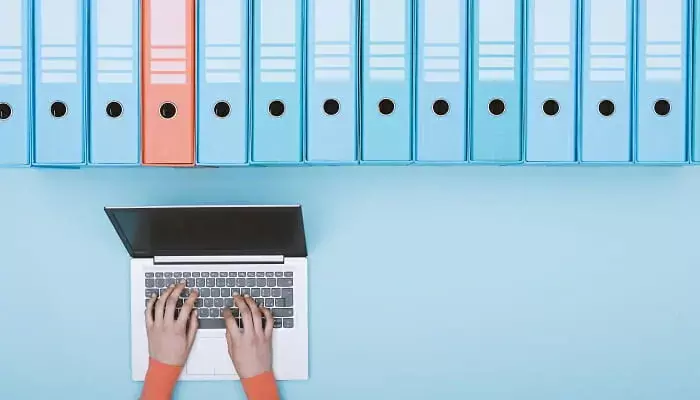
Programul pe care îl utilizați acceptă câțiva algoritmi de compresie, inclusiv Bzip2, PPMd, Deflate64 și LZMA, dar nu face același lucru pentru operațiile de scriere pe toate formatele.
Din păcate, există o mulțime de formate pentru care oferă Numai despachetarea Opțiuni. Mai precis, 7z, BZIP2, GZIP, TAR, XZ, ZIP și WIM sunt marcate ca Ambalare / despachetare-compatibil.
Cu toate acestea, AR, ARJ, CAB, CHM, CPIO, CramFS, DMG, EXT, FAT, GPT, HFS, IHEX, ISO, LZH, LZMA, MBR, MSI, NSIS, NTFS, QCOW2, RAR, RPM, SquashFS, UDF, UEFI, VDI, VHD, VMDK, WIM, XAR și Z pot fi utilizate pentru Numai despachetarea.
Iată câteva soluții pe care ați putea dori să le încercați când obțineți 7-Zip Add Operația nu este acceptată eroare.
Asigurați-vă că ne anunțați în zona de comentarii de mai jos care dintre ele a rezolvat problema.
![Cum se zipează mai multe foldere pe Mac [Ghid complet] • Sfaturi Mac](/f/0b95f48a85a72511ecffdf8bdf2e8bee.jpg?width=300&height=460)

![[Rezolvat] Arhiva ZIP este deteriorată: Avast nu poate scana conținutul](/f/498741d1c2add408f41ae98bbc26e2a9.jpg?width=300&height=460)